Creando Componentes XIAO en Flux.ai
Flux es una herramienta de diseño de PCB basada en navegador que permite una colaboración fluida entre equipos de electrónica. La interfaz intuitiva de la herramienta permite a los usuarios crear esquemas y diseños de forma rápida y fácil, mientras que sus capacidades de simulación integradas ayudan a garantizar que los diseños sean precisos y libres de errores.
En esta sección vamos a cubrir la creación de componentes de la serie Seeed Studio XIAO en Flux.ai.
Diseño de PCB de la serie Seeed Studio XIAO en navegador
Seeed Studio XIAO SAMD21
Seeed Studio XIAO RP2040
Seeed Studio XIAO nRF52840
Seeed Studio XIAO nRF52840 Sense
Seeed Studio XIAO ESP32C3
Seeed Studio XIAO ESP32S3
Seeed Studio XIAO ESP32S3 Sense
Conocimiento sobre Flux.ai - Creando partes
Las partes en Flux están compuestas por 5 componentes principales. Todos estos componentes son opcionales, pero una parte que carezca de un componente no ofrecerá todas sus capacidades:
| Concepto | Descripción |
|---|---|
| Esquemático | La vista "interna" de una parte, representada solo por terminales. |
| Símbolo | La representación de una parte cuando se arrastra a otro proyecto, generalmente familiar para los usuarios de otras herramientas. |
| Footprint | Representa cómo la parte física se ubicará en la placa. |
| Modelo 3D | Muestra la forma y dimensiones 3D de la parte. |
| Modelo de simulación | Describe cómo debe comportarse la parte durante la simulación. |
Comenzando
Paso 1 - Creando un nuevo esquemático de parte
El primer paso es crear un nuevo proyecto en blanco, puedes hacerlo en el menú principal de Flux en la esquina superior derecha. Los terminales son la base de cada parte que se crea en Flux. Permiten que la parte interactúe con el resto del circuito. Para agregar terminales a una nueva parte, ve a la biblioteca, busca "Terminal" y arrastra tantos como necesites.
En este ejemplo vamos a agregar el Seeed Studio XIAO ESP32S3, así que agregué 14 pines terminales y les di nombres y números
Puedes dar más información sobre tus partes en las propiedades de la parte como el número de parte del fabricante (MPN), nombre del fabricante, URL de la hoja de datos, etc. Ingresar el MPN del componente te ayudará a encontrar la disponibilidad actual de stock y el precio de los componentes.
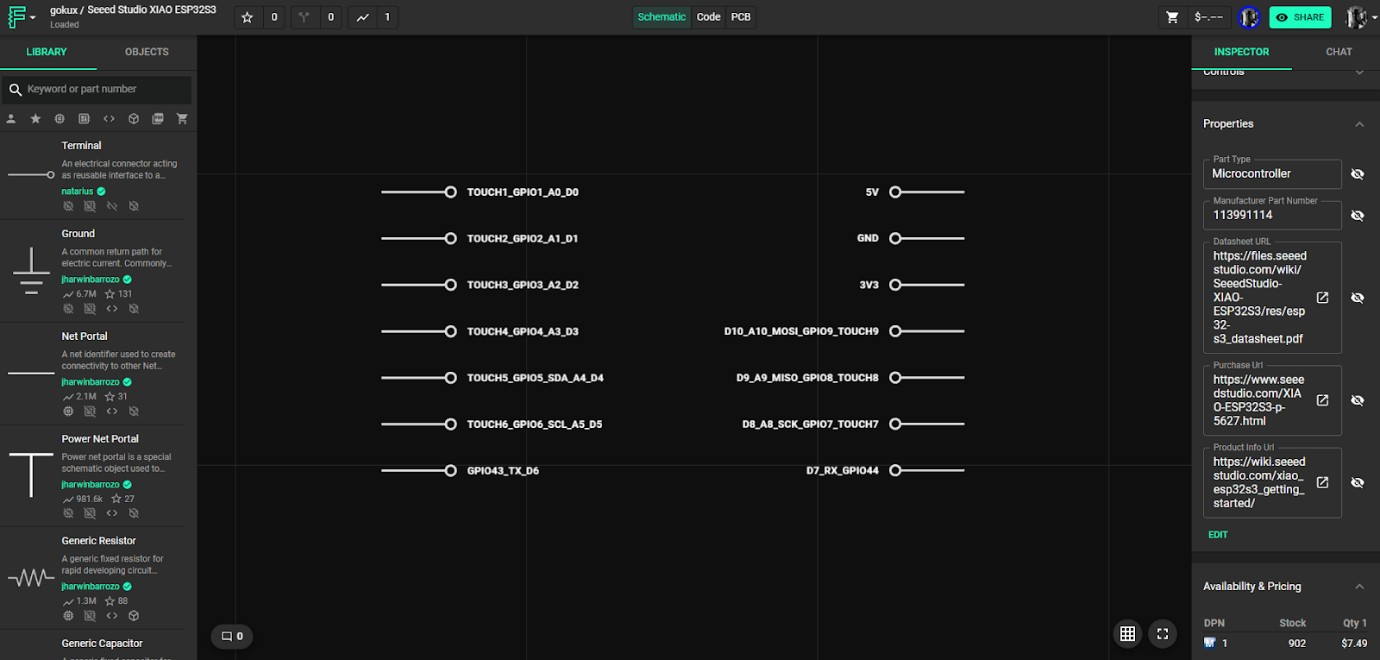
Paso 2 - Creando un símbolo
Flux funciona de manera ligeramente diferente a otras herramientas que podrías estar acostumbrado a usar. En Flux, las partes tienen dos vistas diferentes, el esquemático y el símbolo. La vista esquemática del paso 1 solo contiene los terminales. Los símbolos solo son visibles cuando una parte se coloca en un proyecto. Ahora vamos a crear un símbolo para nuestro xiao, pero para eso necesitamos usar alguna herramienta externa como Illustrator o Inkscape. El formato del símbolo diseñado debe ser .svg
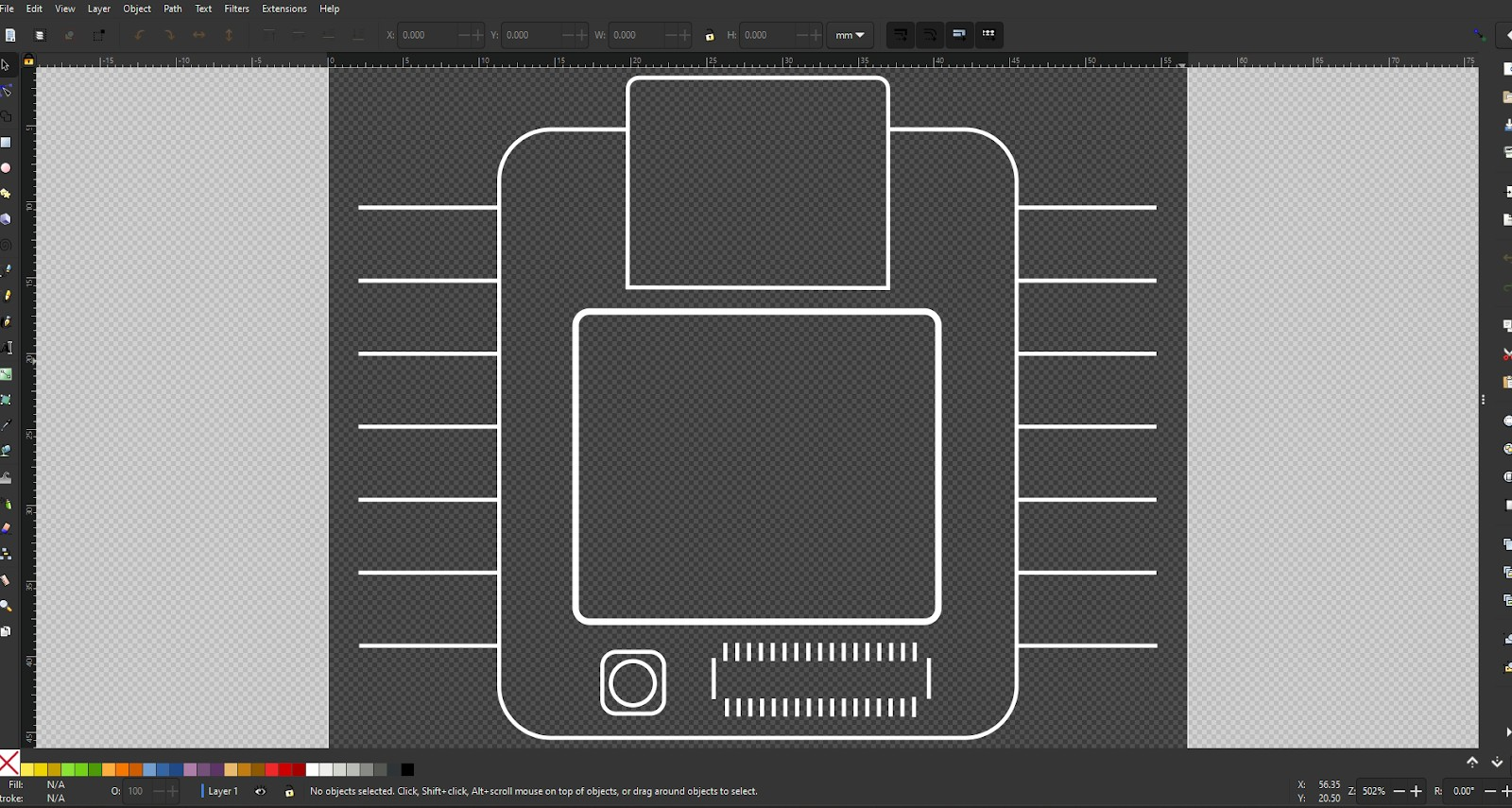
Cosas a considerar al diseñar el símbolo:
- cada forma y línea debe ser blanca, con un ancho de trazo de 1px y sin relleno.
- Los pines típicamente tienen de 10 a 18 píxeles de largo. Ahora exporta el símbolo como un archivo SVG.
Paso 3 - Agregar el SVG como un activo
Una vez que tengas el archivo SVG, agrégalo como un activo. Para agregar un archivo externo como activo, asegúrate de que no se haya seleccionado ningún objeto (haz clic en el lienzo vacío). En el panel derecho, desplázate hacia abajo hasta encontrar el panel de activos. Ábrelo y haz clic en "Add" (o "Manage"). Esto abrirá el diálogo de activos. Luego haz clic en "Add item" y selecciona el archivo desde tu unidad local. Hacer coincidir la posición del pin con el símbolo personalizado. Por defecto, todos los terminales se ubicarán en el centro del símbolo. Para posicionar los terminales en la ubicación deseada, hay algunos pasos más.
- Publica la parte en la biblioteca.
- Crea un nuevo proyecto en blanco y arrastra la parte que estás importando.
- Notarás que ambos terminales están en el centro del símbolo. Ahora regresa a la parte importada.
- Necesitarás hacer este proceso para cada terminal en tu parte. a) Selecciona el terminal y encuentra el menú "Properties" en el panel del lado derecho. b) En el campo "Symbol Pin Position", escribe las coordenadas x e y deseadas para que el terminal se ubique en el símbolo. c) Publica la parte y regresa al nuevo proyecto. Verás una leyenda "Update available for your parts" en la parte inferior izquierda. Haz clic en "Review" y acepta los cambios. d) Notarás que los terminales se han movido. Podrías necesitar repetir este proceso varias veces para lograr la posición perfecta.
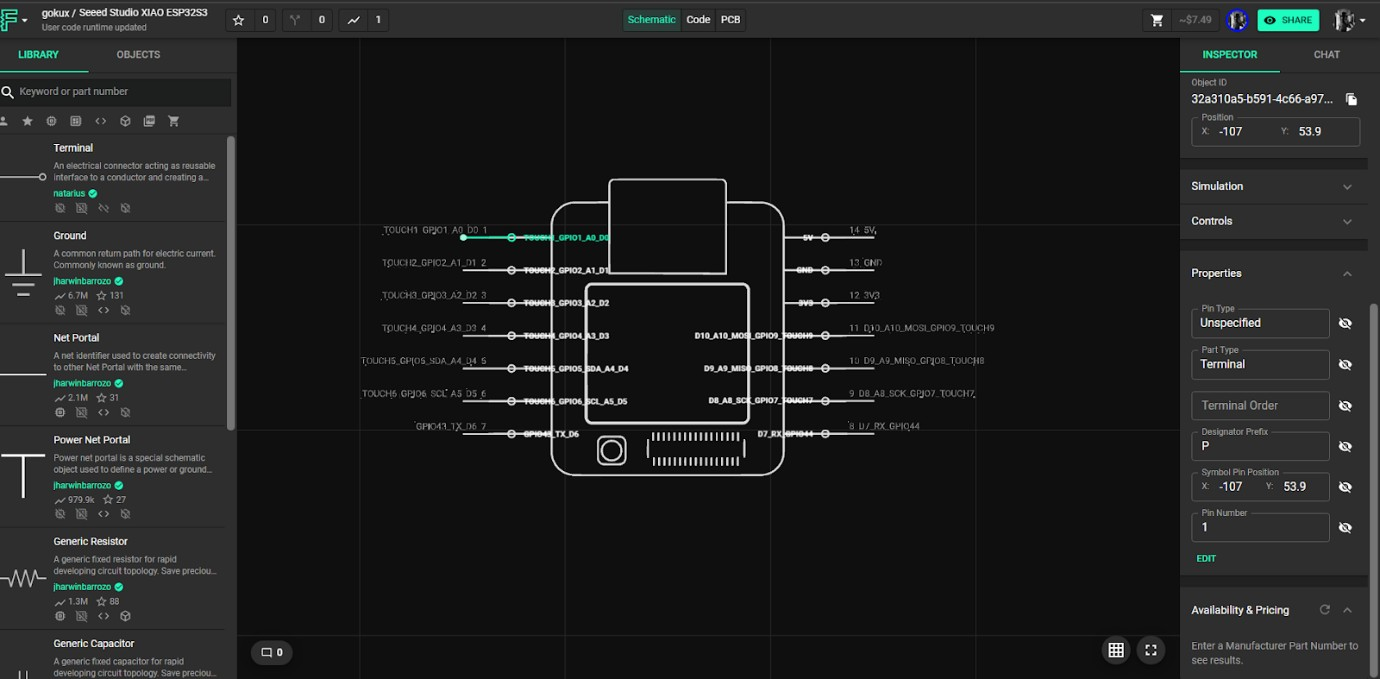
Paso 4 - Creando un footprint
Los footprints son muy simples de crear en Flux. Consisten en pads, líneas, formas y nodos de texto que se pueden agregar directamente en el editor de PC de Flux.
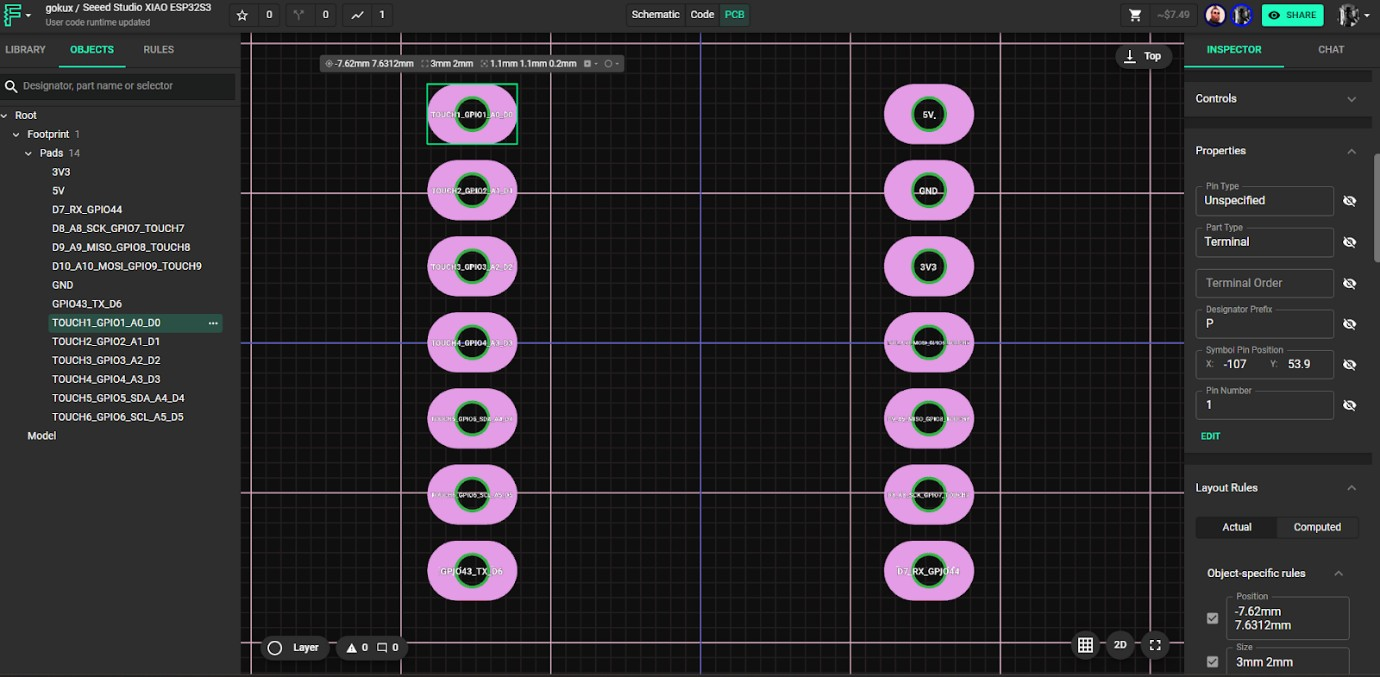
Cuando creas por primera vez un footprint en flux, todos los pads estarán en un lugar, que aparecerán como pequeños puntos. Para cambiar la posición del pad Selecciona el pad a mover en el panel derecho en las reglas específicas del objeto, encuentra la regla de posición, Ingresa las posiciones x e y deseadas en milímetros.
Paso 5 - Modificando el tamaño y forma del pad
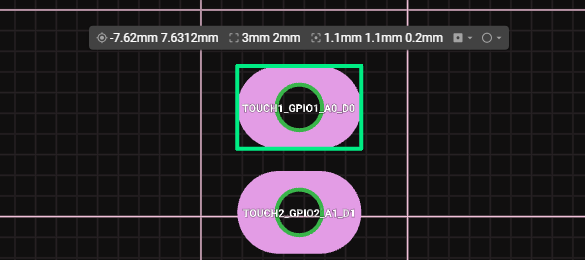
Al hacer clic en uno de los pads puedes cambiar su forma, posición, diámetro del agujero y otras propiedades. Para xiao elegí un pad de tamaño 3mm*2mm y agujero de 1.1mm. Coloqué cada pin a 2.54mm de distancia utilizando la posición x e y en milímetros. Agregando modelo 3d
Ahora necesitamos agregar un modelo 3d de xiao, flux soporta archivos .step para modelos 3d, puedes descargarlo desde la página wiki oficial.
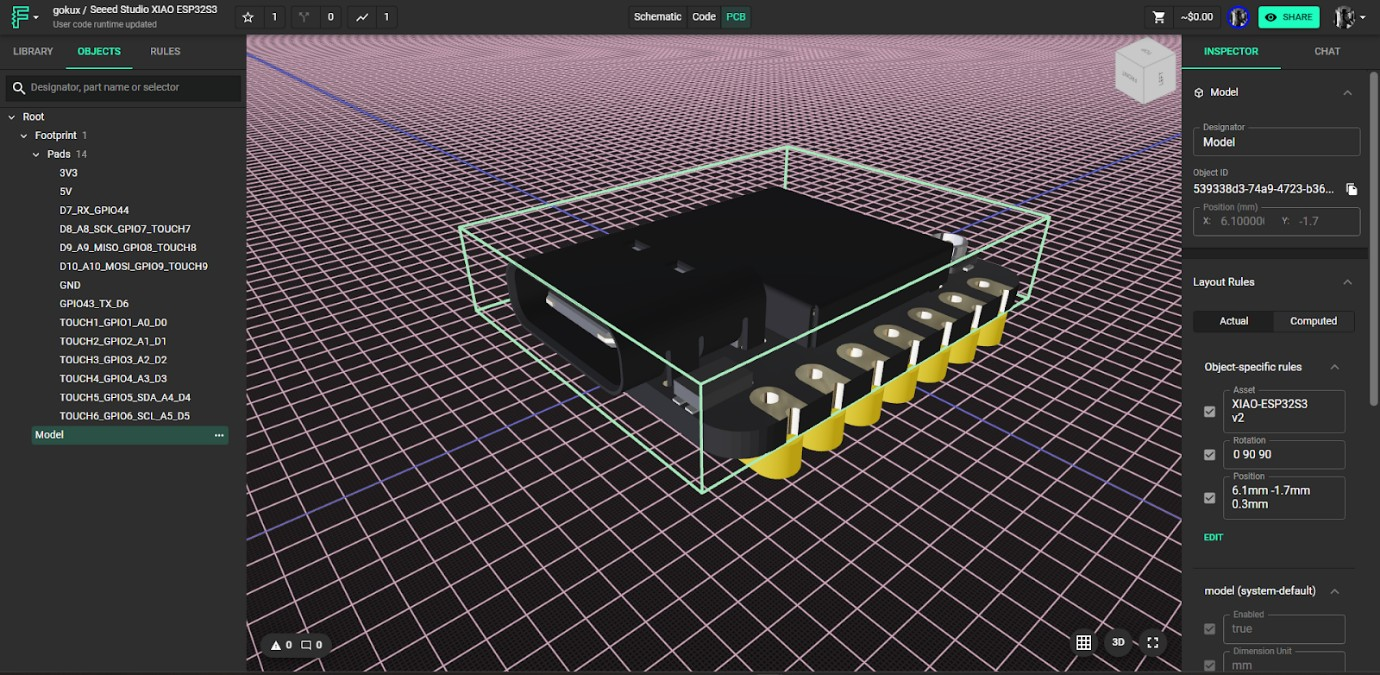
Puedes subir el modelo 3d desde la sección de activos. Más detalles sobre agregar el modelo 3d están disponibles en el video. Puedes cambiar la posición x y z y la rotación desde la regla específica del objeto. Usando esto puedes posicionar el modelo 3d encima de los pads de soldadura. Publicando en la biblioteca Después de crear un componente, es hora de publicarlo
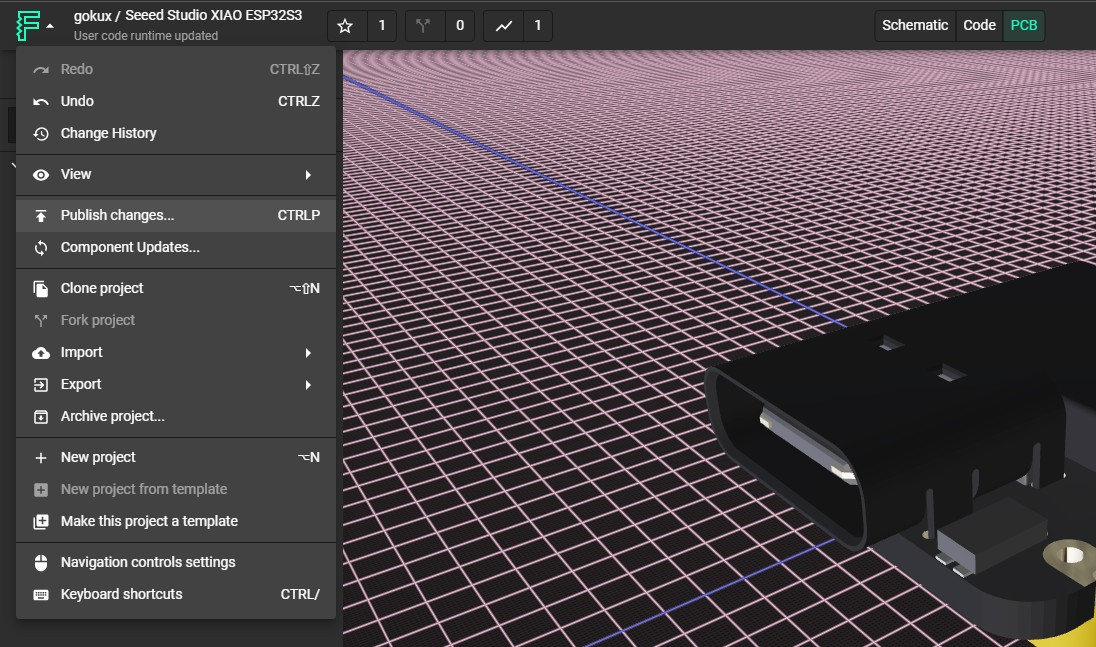
Selecciona el logo de flux en la esquina superior izquierda y luego selecciona publish changes. Ahora nuestros componentes estarán disponibles en nuestro perfil, también aparecerán en la búsqueda de la biblioteca pública
Qué más - Video del Tutorial
✨ Proyecto de Colaborador
- Este proyecto está respaldado por el Seeed Studio Contributor Project.
- Gracias a los esfuerzos de Gokul y tu trabajo será exhibido.
Soporte Técnico y Discusión del Producto
¡Gracias por elegir nuestros productos! Estamos aquí para brindarle diferentes tipos de soporte para asegurar que su experiencia con nuestros productos sea lo más fluida posible. Ofrecemos varios canales de comunicación para satisfacer diferentes preferencias y necesidades.